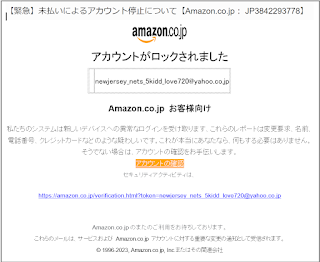ワードでカレンダーを作るならこのやり方がおススメです。
ワード上のExcelワークシートという機能を使います。Excelでやるのと同じです。
- ワードの「挿入」→「表」→「Excelワークシート」を選びます。
- セル[A1]に「日」と入力してセル右下の✚を右へドラッグするとオートフィルで「土」まで曜日が振られます。
- 水曜日が1日と仮定してセル[D2]に「1」を入力します。
- オートフィルで右へ[G4]までドラッグします。連番が振られます。(1ばかりになる時はオプションで「連続データ」を選びます。
- 同様に[D2]から左へ[A2]までドラッグします。0,-1,-2と1ずつ小さい数が振られます。これで曜日と第1週の日付が振られたことになります(0~負)は下への連番のための仮の数です。
- 次に連続データを振りたい範囲(A2:G6)を選択します。
そしてExcelのリボンから「編集」グループの「フィル」を選びます。Σの下がフィルボタンです。右のダイアログが出てきます。ここで「連続データの設定」を選びます。 - 「連続データ」のダイアログの「列」「加算」「7」を選択して「OK」をします。各「列」ごとに「7」を加算していきます。
- 月初めや月末以降のいらない数は普通に削除していきます。
Excelのワークシートから出るには外でクリックします。
ワークシート内に入るには中でダブルクリックします。
いらない「日付けの削除、フォントの種類・大きさ・色付け・中央揃え」などはExcelワークシート内で操作します。